- Autor Abigail Brown [email protected].
- Public 2023-12-17 06:59.
- Modificat ultima dată 2025-01-24 12:21.
Ce trebuie să știți
- Fișierele EMLX și EML sunt fișiere de e-mail.
- Deschide unul cu Apple Mail sau Microsoft Outlook.
- Aceleași programe și alte instrumente pot converti fișierul.
Acest articol explică ce sunt fișierele EMLX și EML și cum sunt create, precum și cum să deschideți ambele tipuri și diferitele moduri în care pot fi convertite în alte formate de fișiere.
Ce sunt fișierele EMLX și EML?
Un fișier cu extensia de fișier EMLX sau EML este un fișier de mesaj de e-mail utilizat pentru a stoca un mesaj de e-mail. Deși aceste formate de fișiere sunt folosite din motive similare, nu sunt exact același lucru.
Fișierele EMLX sunt uneori numite fișiere Apple Mail Email, deoarece sunt create de obicei cu programul Apple Mail pentru macOS. Acestea sunt fișiere text simplu care stochează doar un singur mesaj de e-mail.
Fișierele EML (fără „X”) sunt adesea numite fișiere de mesaje e-mail și sunt utilizate în general de Microsoft Outlook și de alți clienți de e-mail. Întregul mesaj (atașamente, text etc.) este salvat.
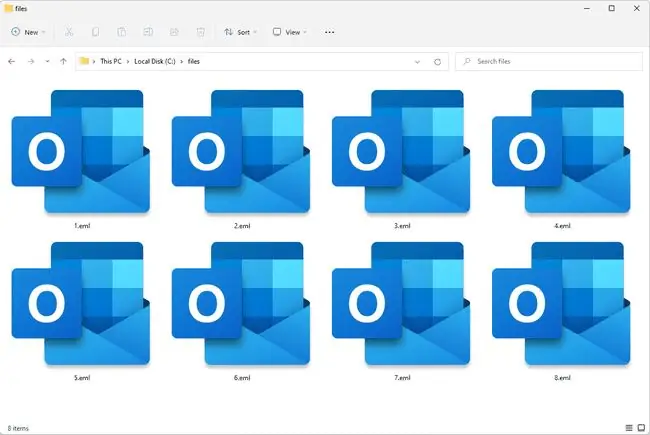
Fișierele EMLXPART sunt folosite și de Apple Mail, dar ca fișiere atașate în loc de e-mail propriu-zis.
Cum se deschide un fișier EMLX sau EML
Fișierul dvs. EMLX a fost aproape sigur creat de și poate fi deschis cu Apple Mail, programul de e-mail inclus în sistemul de operare macOS.
Apple Mail nu este singurul program care poate deschide fișiere EMLX. Deoarece conțin doar text, puteți utiliza și un editor de text precum Notepad++ sau Windows Notepad. Cu toate acestea, este mult mai ușor să citiți mesajul dacă îl deschideți cu Apple Mail.
În ceea ce privește un fișier EML, ar trebui să puteți face dublu clic pe el pentru a-l deschide cu MS Outlook, Outlook Express sau Windows Live Mail, deoarece toate trei pot deschide formatul.
Mozilla Thunderbird și eM Client sunt câțiva clienți de e-mail gratuiti populari care pot deschide fișiere EML. GroupWise și Message Viewer Lite sunt câteva alternative.
De asemenea, puteți utiliza un editor de text pentru a deschide fișiere EML, dar numai pentru a vedea informațiile în text simplu. De exemplu, dacă fișierul conține atașamente de imagine sau video, desigur, nu le puteți vizualiza cu un editor de text, dar puteți vedea adresele de e-mail către/de la de la, subiectul și conținutul corpului.
Dacă se întâmplă să aveți un fișier EMLX sau EML care nu este un fișier de mesaj de e-mail și nu are nicio asociere cu clienții de e-mail, vă recomandăm să îl deschideți cu Notepad++. Dacă puteți spune că nu este un mesaj de e-mail atunci când îl deschideți cu un editor de text, este posibil să existe în continuare un fel de text în fișier care poate fi folosit pentru a ajuta la identificarea în ce format este fișierul sau ce program a fost folosit pentru a crea acel fișier specific.
Cum se convertesc un fișier EMLX sau EML
Pe un Mac, ar trebui să puteți deschide fișierul EMLX în Mail și să alegeți să imprimați mesajul, dar selectați PDF în loc de o imprimantă convențională.
Deși nu am încercat, EMLtoPDF ar putea fi programul de care aveți nevoie pentru a converti un fișier EMLX în EML.
Dacă trebuie să convertiți fișierul în mbox, încercați EMLX to mbox Converter de la SysTools.
Instrumente precum EML-to-PST și Outlook Import convertesc EMLX sau EML în PST dacă doriți să salvați mesajul într-un format recunoscut de Microsoft Outlook și de programe de e-mail similare.
Pentru a converti un fișier EML în PDF, PST, HTML, JPG, MS Word's DOC și în alte formate, utilizați Zamzar. Este un convertor online, așa că tot ce trebuie să faceți este să încărcați fișierul pe site-ul respectiv și să selectați în ce format să îl convertiți, apoi să descărcați fișierul convertit.

O altă opțiune gratuită este utilizarea convertorului online EML/EMLX de la CoolUtils.com.
De asemenea, puteți converti EML în MSG (un fișier Outlook Mail Message) dacă utilizați Outlook. Din meniul Fișier > Salvare ca, selectați MSG ca tip Salvare caopțiune.
Pentru a utiliza un fișier EMLX sau EML cu Gmail sau alt serviciu de e-mail, nu îl puteți „converti” în Gmail. Cea mai bună opțiune este să configurați un cont de e-mail în programul client, să deschideți fișierul EMLX/EML în client și apoi să redirecționați mesajul către dvs. Sau, configurați ambele conturi într-un client de e-mail desktop și trageți și plasați fișierele de e-mail dintr-un cont în altul. Nu este la fel de clar ca aceste alte metode, dar aceasta este singura modalitate de a face ca fișierul de mesaj să se integreze cu celel alte e-mailuri ale tale.
Încă nu îl puteți deschide?
Nu confundați un fișier EMLX sau EML cu un fișier EMI (unul care are un „i” majuscul în loc de un „L”). Fișierele EMI sunt complet diferite de aceste fișiere care conțin mesaje de e-mail.
Fișierele LXFML arată, de asemenea, un pic similar, dar sunt fișiere XML LEGO Digital Designer.
XML, EMZ, XLM (Excel Macro) și ELM sunt alte câteva exemple de fișiere care partajează litere de extensie de fișiere similare, dar nu se deschid cu aceleași programe.
Mai multe informații despre formatul EMLX/EML
Fișierele EMLX se găsesc în mod normal pe un Mac în folderul ~user/Library/Mail/, de obicei în subdosarul /Mailboxes/[mailbox]/Messages/ sau uneori în subdosarul /[account]/INBOX.mbox /Mesaje/.
Fișierele EML pot fi create dintr-un număr de clienți de e-mail. eM Client este un exemplu de program care vă permite să faceți clic dreapta și să salvați mesajele în acel format. De asemenea, puteți salva mesajele Gmail ca fișiere EML.






